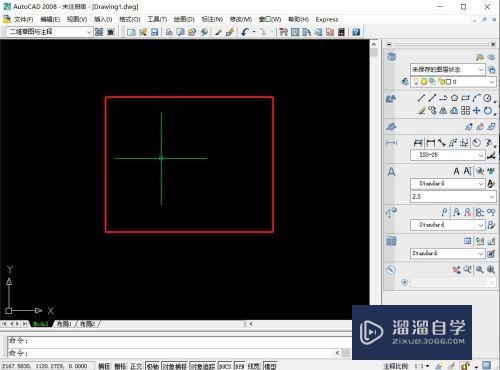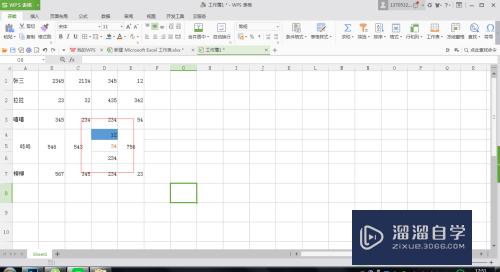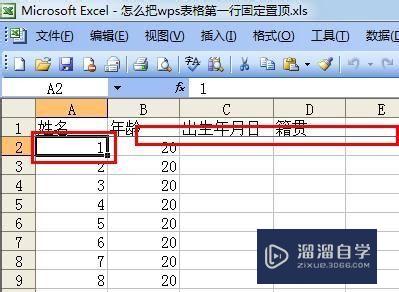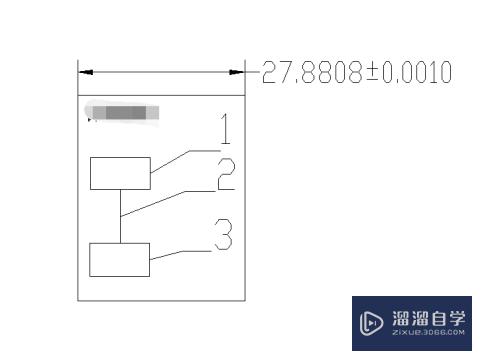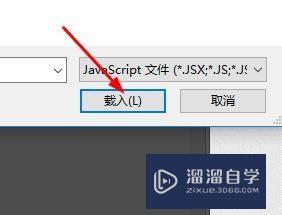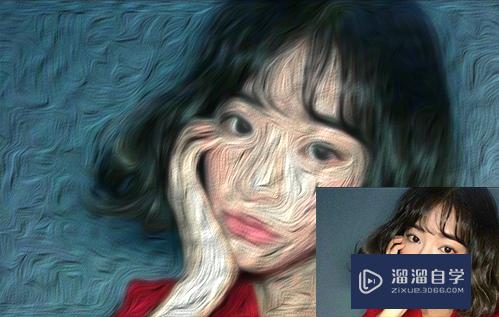CAD图形怎样进行填充优质
在CAD中。有时需要让图形之间有差别。以示区分。这时我们便可以对图形进行填充来到达想要的效果。所以需要对图形填充图案或者颜色。那么CAD图形怎样进行填充?详细操作如下:
想了解更多的“CAD”相关内容吗?点击这里免费学习CAD课程>>
工具/软件
硬件型号:神舟(HASEE)战神Z7-DA7NP
系统版本:Windows7
所需软件:CAD2015
方法/步骤
第1步
首先。选择你要填充的图形;
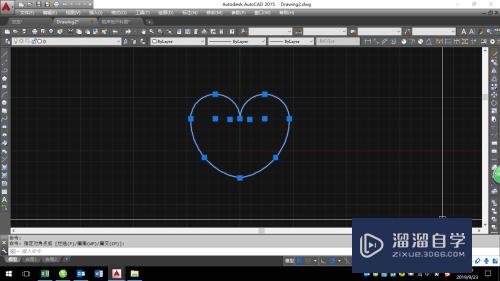
第2步
然后按快捷键h-回车。这时。便会出现图案填充的选择框;
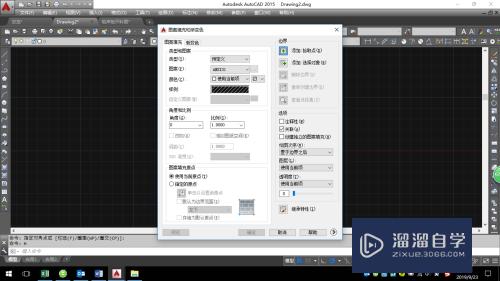
第3步
接下来。先选择你需要的图案样例-点击样例旁的框框(这里有很多不同的图案样例哦!);
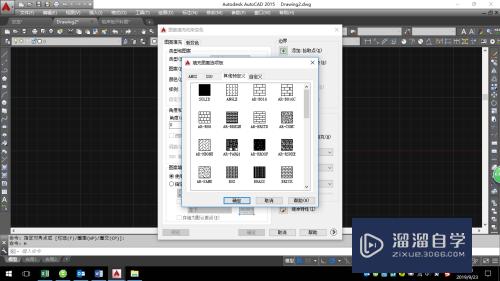
第4步
选择好样例后。便点击-添加:拾取点旁的小加号;
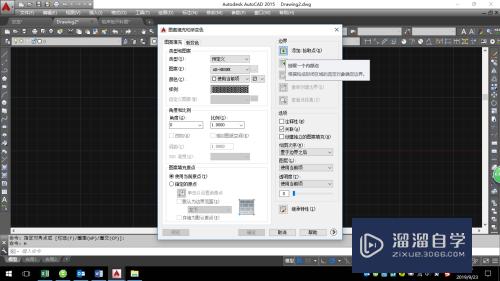
第5步
然后。就会回到图形的界面了。接着。在完全闭合的图形中点选。回车(注意:图形一定要完全闭合!!!);

第6步
最后。又会回到图案填充的选择框。这时点击确定键。即可完成对图形的填充了。
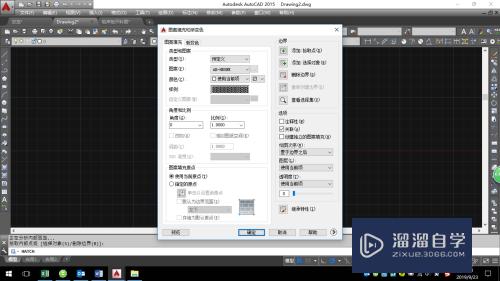
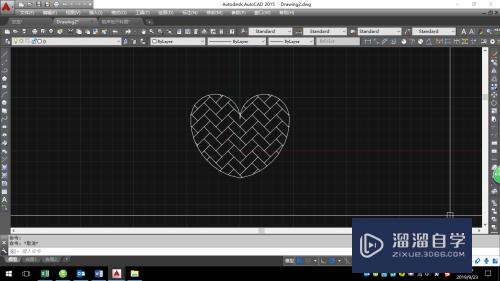
以上关于“CAD图形怎样进行填充”的内容小渲今天就介绍到这里。希望这篇文章能够帮助到小伙伴们解决问题。如果觉得教程不详细的话。可以在本站搜索相关的教程学习哦!
更多精选教程文章推荐
以上是由资深渲染大师 小渲 整理编辑的,如果觉得对你有帮助,可以收藏或分享给身边的人
本文标题:CAD图形怎样进行填充
本文地址:http://www.hszkedu.com/67323.html ,转载请注明来源:云渲染教程网
友情提示:本站内容均为网友发布,并不代表本站立场,如果本站的信息无意侵犯了您的版权,请联系我们及时处理,分享目的仅供大家学习与参考,不代表云渲染农场的立场!
本文地址:http://www.hszkedu.com/67323.html ,转载请注明来源:云渲染教程网
友情提示:本站内容均为网友发布,并不代表本站立场,如果本站的信息无意侵犯了您的版权,请联系我们及时处理,分享目的仅供大家学习与参考,不代表云渲染农场的立场!